Team,
Thanks to Mark P. marpo01 for this note with regards to increasing performance for Wildfly JMS I/O.
- Key Phrases: Journal / Hornetq
Important side note: These settings appears to have a supportive role with database connection pooling to the J2EE datasources to allow use of maximum possible connections.
FYI - Out-of-the-box deployment of the JBOSS/Widfly component will have Hornetq Journal configuration set at NIO mode.
This can be validated within the <JBOSS_HOME>/standalone/configuration/<ca-standalone-full-ha.xml> file or within startup server.log.
grep NIO server.log
server.log INFO [org.hornetq.core.server] (ServerService Thread Pool -- 60) HQ221013: Using NIO Journal
server.log INFO [org.xnio] (MSC service thread 1-7) XNIO version 3.3.0.Final
server.log INFO [org.xnio.nio] (MSC service thread 1-7) XNIO NIO Implementation Version 3.3.0.Final
If your Linux OS file system allows for use of the library libaio; and your journal files are NOT on NFS, you may wish to explore this optional configuration.:
-View if already installed: yum list libaio
- Install library: yum install libaio
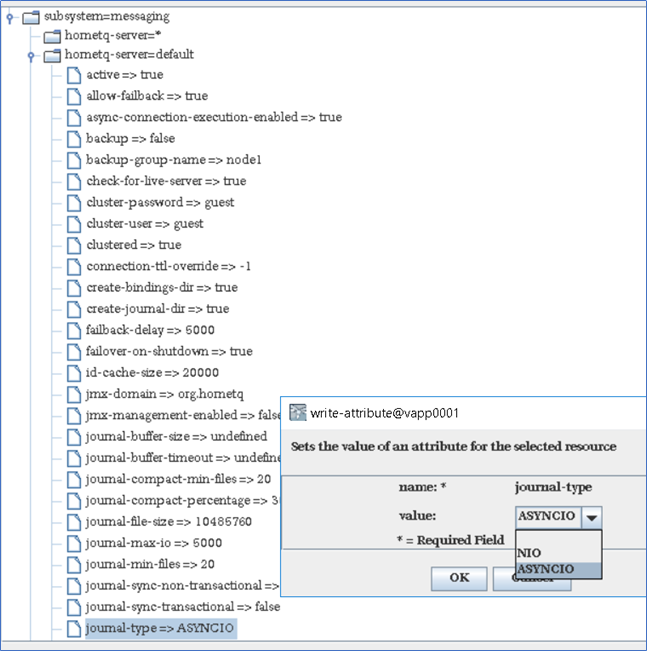
You may wish to run the JBOSS/Wildfly GUI to update the standalone.xml or use vi/sed for the file.
/opt/CA/wildfly-idm/bin/jboss-cli.sh --connect --user=jboss-admin --password=Password01! --gui
- Requires X11 libraries to use
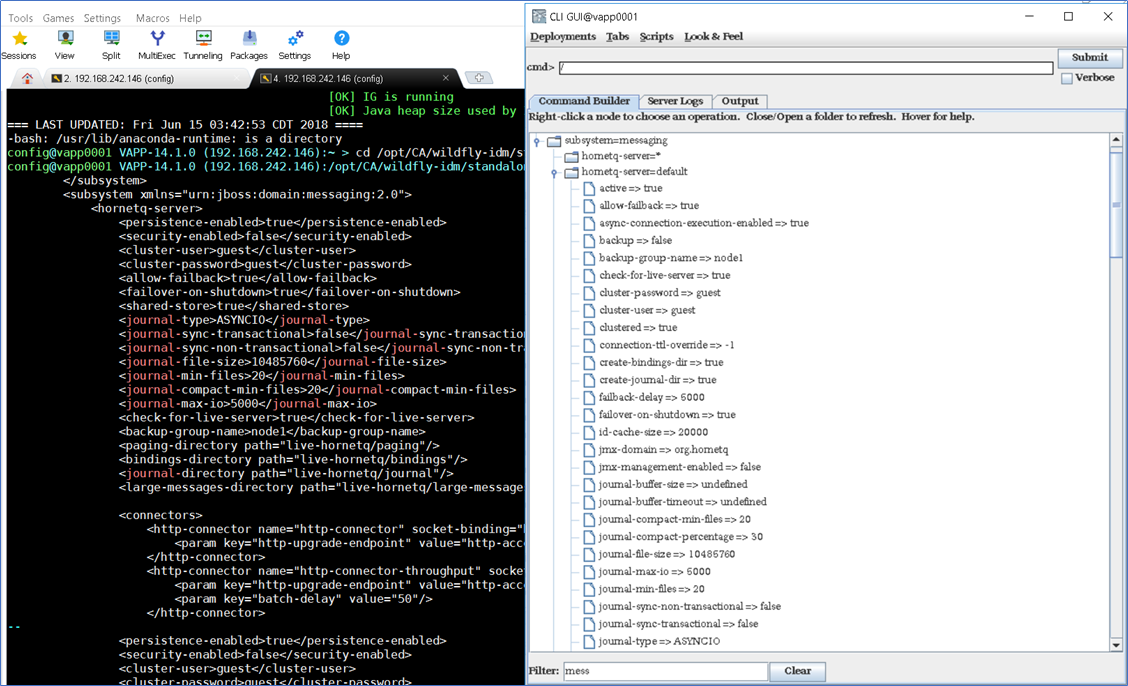
Alternatively, you may wish to use the jboss-cli.sh process.
Save the below lines to a new text file (jboss-aio.cli), and use jboss-cli.sh to import them (or copy-n-paste the lines one-by-one into the jboss-cli.sh shell).
- Example:
/opt/CA/wildfly-idm/bin/jboss-cli.sh --connect --user=jboss-admin --password=Password01! --file=/tmp/jboss-aio.cli
NOTE: Be sure to update both the LIVE and the BACKUP of the Hornetq Journal system.
- If you ONLY have one node, you will likely ONLY have a LIVE section and no BACKUP.
Edit: 2018-07-20 [added thread-pool-max-size]
/subsystem=messaging/hornetq-server=default/:write-attribute(name=journal-type,value=ASYNCIO)
/subsystem=messaging/hornetq-server=default/:write-attribute(name=journal-sync-transactional,value=false)
/subsystem=messaging/hornetq-server=default/:write-attribute(name=journal-sync-non-transactional,value=false)
/subsystem=messaging/hornetq-server=default/:write-attribute(name=journal-file-size,value=10485760)
/subsystem=messaging/hornetq-server=default/:write-attribute(name=journal-min-files,value=20)
/subsystem=messaging/hornetq-server=default/:write-attribute(name=journal-compact-min-files,value=20)
/subsystem=messaging/hornetq-server=default/:write-attribute(name=journal-max-io,value=5000)
/subsystem=messaging/hornetq-server=default/:write-attribute(name=thread-pool-max-size,value=300)
/subsystem=messaging/hornetq-server=backup/:write-attribute(name=journal-type,value=ASYNCIO)
/subsystem=messaging/hornetq-server=backup/:write-attribute(name=journal-sync-transactional,value=false)
/subsystem=messaging/hornetq-server=backup/:write-attribute(name=journal-sync-non-transactional,value=false)
/subsystem=messaging/hornetq-server=backup/:write-attribute(name=journal-file-size,value=10485760)
/subsystem=messaging/hornetq-server=backup/:write-attribute(name=journal-min-files,value=20)
/subsystem=messaging/hornetq-server=backup/:write-attribute(name=journal-compact-min-files,value=20)
/subsystem=messaging/hornetq-server=backup/:write-attribute(name=journal-max-io,value=5000)
/subsystem=messaging/hornetq-server=backup/:write-attribute(name=thread-pool-max-size,value=300)
If you use the jboss-cli.sh in GUI mode, you can see documentation on the value of each item as you "hover-over-the-item"

/opt/CA/wildfly-idm/bin/jboss-cli.sh --connect --user=jboss-admin --password=Password01! --command=:take-snapshot
/opt/CA/wildfly-idm/bin/jboss-cli.sh --connect --user=jboss-admin --password=Password01! --file=jboss-aio.cli
/opt/CA/wildfly-idm/bin/jboss-cli.sh --connect --user=jboss-admin --password=Password01! --command=":reload"
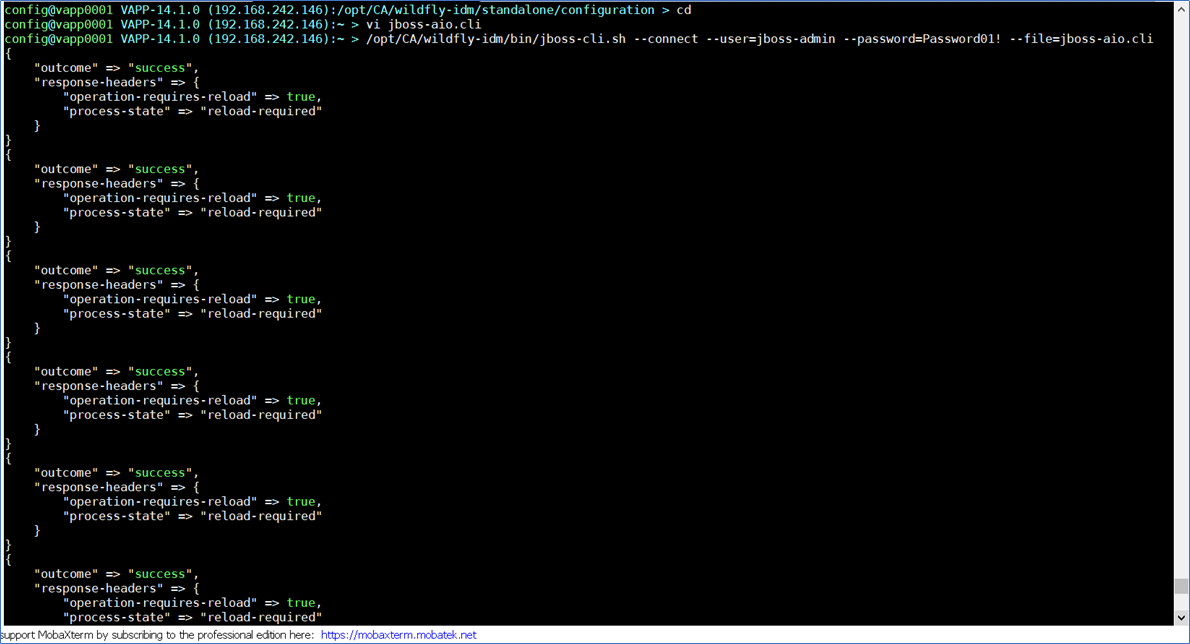
Same script, but with a few extra keywords
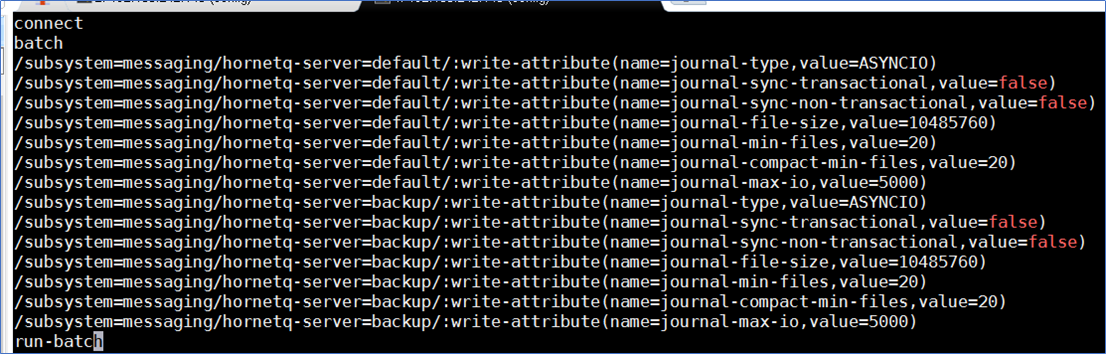
After AIO is configured, you should see this listed in the server.log file
grep AIO server.log
INFO [org.hornetq.core.server] (ServerService Thread Pool -- 60) HQ221012: Using AIO Journal
#### To "read" the new values: ####
/subsystem=messaging/hornetq-server=default/:read-attribute(name=journal-type)
/subsystem=messaging/hornetq-server=default/:read-attribute(name=journal-sync-transactional)
/subsystem=messaging/hornetq-server=default/:read-attribute(name=journal-sync-non-transactional)
/subsystem=messaging/hornetq-server=default/:read-attribute(name=journal-file-size)
/subsystem=messaging/hornetq-server=default/:read-attribute(name=journal-min-files)
/subsystem=messaging/hornetq-server=default/:read-attribute(name=journal-compact-min-files)
/subsystem=messaging/hornetq-server=default/:read-attribute(name=journal-max-io)
/subsystem=messaging/hornetq-server=default/:read-attribute(name=thread-pool-max-size)
/subsystem=messaging/hornetq-server=backup/:read-attribute(name=journal-type)
/subsystem=messaging/hornetq-server=backup/:read-attribute(name=journal-sync-transactional)
/subsystem=messaging/hornetq-server=backup/:read-attribute(name=journal-sync-non-transactional)
/subsystem=messaging/hornetq-server=backup/:read-attribute(name=journal-file-size)
/subsystem=messaging/hornetq-server=backup/:read-attribute(name=journal-min-files)
/subsystem=messaging/hornetq-server=backup/:read-attribute(name=journal-compact-min-files)
/subsystem=messaging/hornetq-server=backup/:read-attribute(name=journal-max-io)
/subsystem=messaging/hornetq-server=backup/:read-attribute(name=thread-pool-max-size)
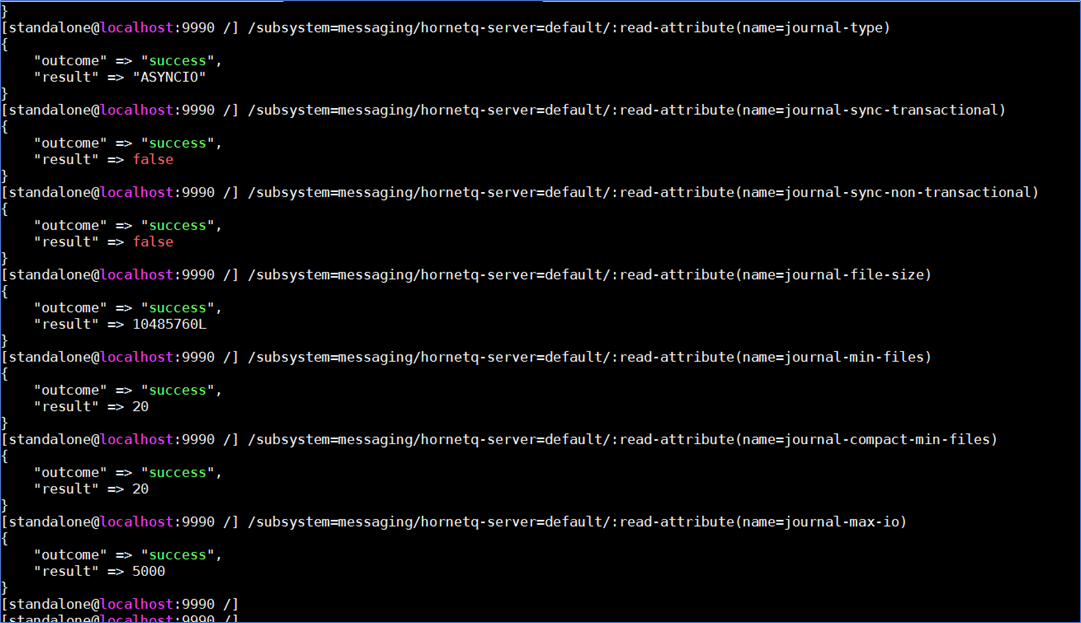
Cheers,
A.